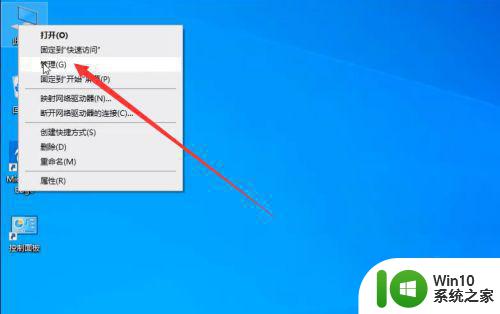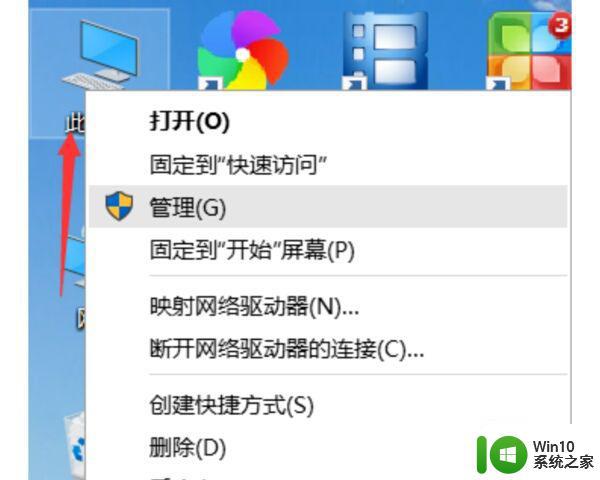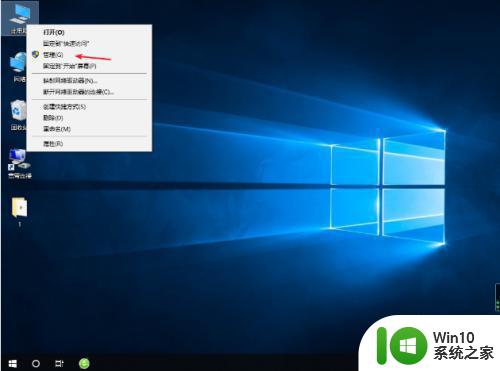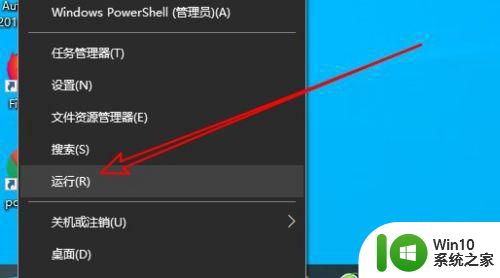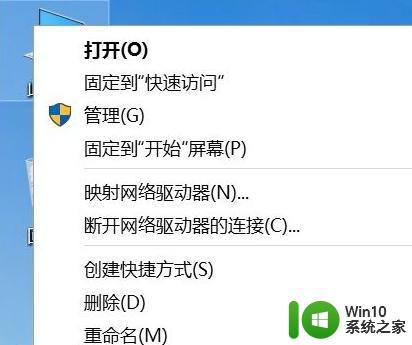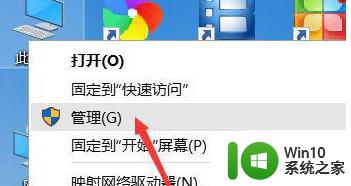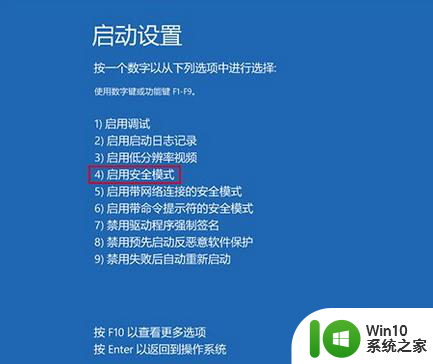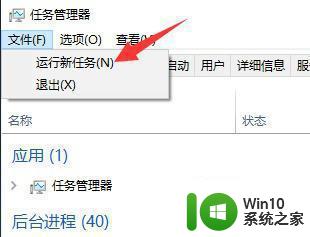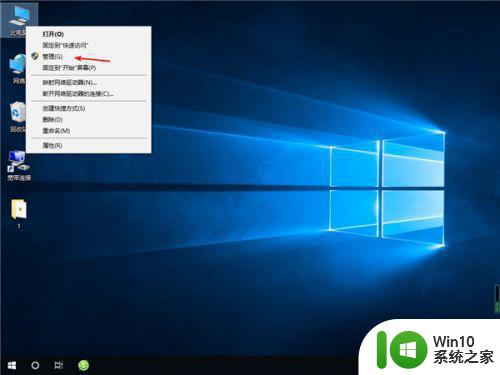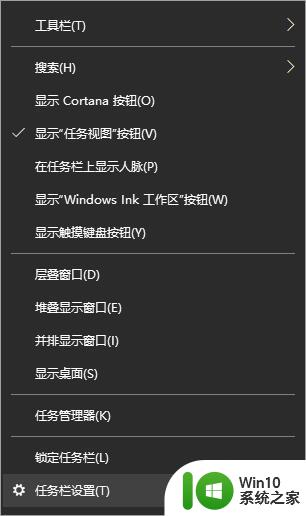win10一直黑屏闪烁刷新的解决方法 win10黑屏闪烁原因分析
更新时间:2023-12-24 14:03:13作者:yang
随着科技的不断进步,Win10操作系统成为了很多电脑用户的首选,有些用户在使用Win10时遇到了一个令人头疼的问题,那就是黑屏闪烁刷新。这个问题不仅影响了用户的正常使用,还给他们的工作和娱乐带来了很大的困扰。所以解决这个问题成为了很多人迫切希望得到的答案。本文将分析Win10黑屏闪烁的原因,并提供解决方法,帮助受困于此的用户摆脱这一困扰。
1、首先采用快捷键“ctrl+alt+del”打开任务管理器。
2、然后点击文件,再点击:运行新任务。
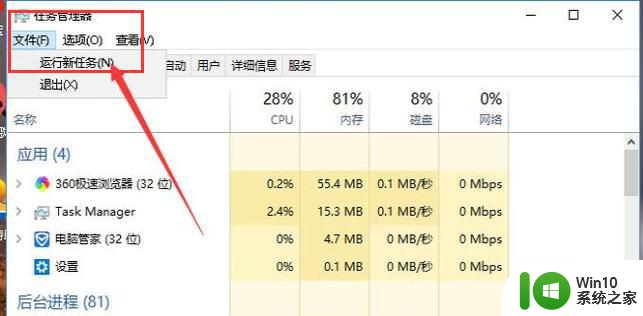
3、打开一栏中输入explorer.exe,并按下回车。之后屏幕就可以正常显示了。
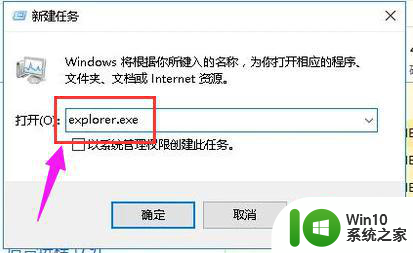
4、按下快捷键win+r打开运行界面。然后输入msconfig,并按下回车键来执行这个命令。
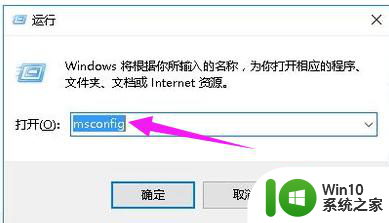
5、然后进入系统配置界面,将“加载启动项”一栏取消勾选。
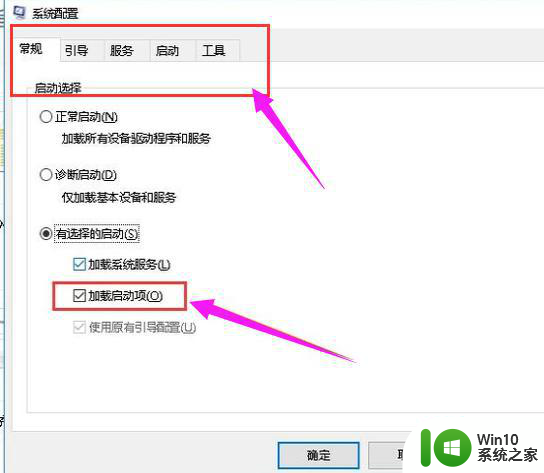
6、最后将电脑中所有的杀毒软件、防护软件全部关闭掉再重启电脑就可以解决问题了。
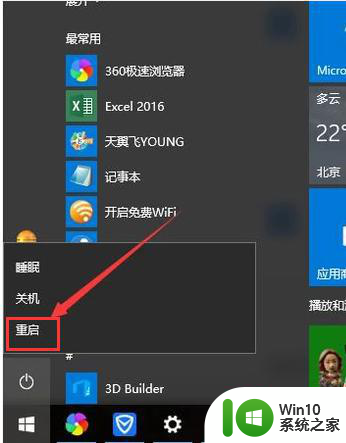
以上就是关于解决Win10持续出现黑屏闪烁刷新的方法,如果你遇到了相同情况,可以按照以上方法来解决。